Είναι εκπληκτικό το πόσο απλό είναι να εισάγετεεπαφές από το iPhone στο Gmail και άλλα, αν όχι λιγότερο περίεργα, πόσοι άνθρωποι δεν έχουν καμιά ιδέα γι 'αυτό. Η διαδικασία απαιτεί συγχρονισμό των επαφών του iPhone με τις Επαφές των Windows και, στη συνέχεια, εξαγωγή τους σε αρχείο CSV, το τελευταίο βήμα είναι η εισαγωγή αυτού του αρχείου χρησιμοποιώντας τη λειτουργία εισαγωγής του Gmail.
Σημείωση: Μπορείτε επίσης να συγχρονίσετε τις επαφές απευθείας με το Gmail, αλλά αυτός ο οδηγός απευθύνεται μόνο σε όσους επιθυμούν να εισαγάγουν τις επαφές στο Gmail και να τους προσθέσουν σε συγκεκριμένη ομάδα.
Αρχικά, βεβαιωθείτε ότι έχετε επιλέξει τις επαφές συγχρονισμού με τις Επαφές των Windows από το iTunes.

Αφού εντοπίσετε όλες τις επαφές στη μορφή επαφών των Windows μέσα στο φάκελο [Όνομα χρήστη] / Επαφές, πατήστε Εξαγωγή για να τα αποθηκεύσετε όλα σε μορφή CSV.
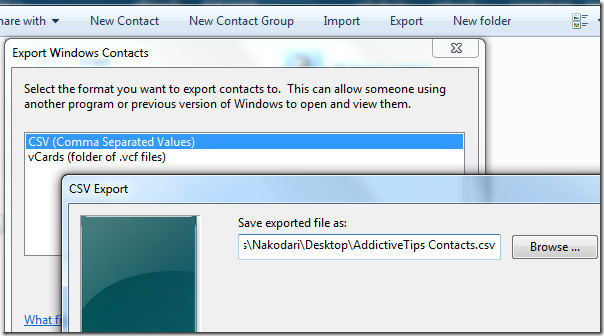
Τώρα κατευθυνθείτε στο GMail και πατήστε Επαφές από τοαριστερή πλευρική γραμμή. Κάντε κλικ στο κουμπί Εισαγωγή συνδέσμου στην επάνω δεξιά γωνία για να μεταβείτε στη σελίδα Εισαγωγή. Εδώ μπορείτε να περιηγηθείτε στο αρχείο CSV και να πατήσετε Εισαγωγή για να αρχίσετε να τις εισάγετε στις επαφές του Gmail.
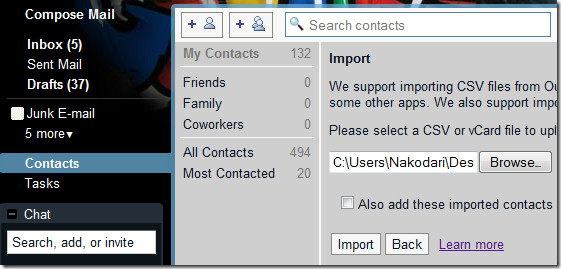
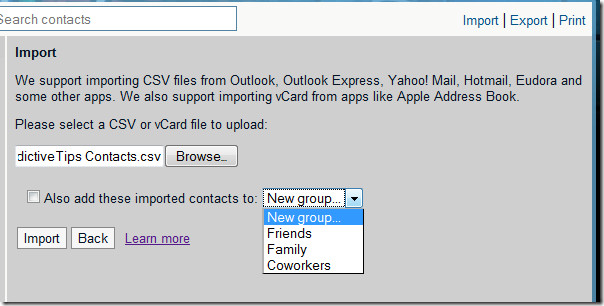
Επιπλέον, μπορείτε επίσης να επιλέξετε να προσθέσετε αυτές τις επαφές που έχουν εισαχθεί σε μια νέα ομάδα ή μια υπάρχουσα ομάδα. Αυτή η ομαδοποίηση επαφών δεν μπορεί να επιτευχθεί όταν συγχρονίζεται απευθείας με το iTunes.
Αυτή η μέθοδος είναι χρήσιμη αν θέλετε να προσθέσετε ορισμέναεπαφές σε μια ομάδα. Απλά δημιουργήστε ένα αρχείο CSV επιλεγμένων επαφών και εισάγετε τις σε μια ομάδα και ακολουθήστε την ίδια διαδικασία για να προσθέσετε άλλες επαφές σε διαφορετικές ομάδες.
Αυτή η μέθοδος είναι έγκυρη εάν διαθέτετε Windows 7, αφού έχει ενσωματωμένη επιλογή για την εξαγωγή όλων των επαφών σε μορφή CSV.

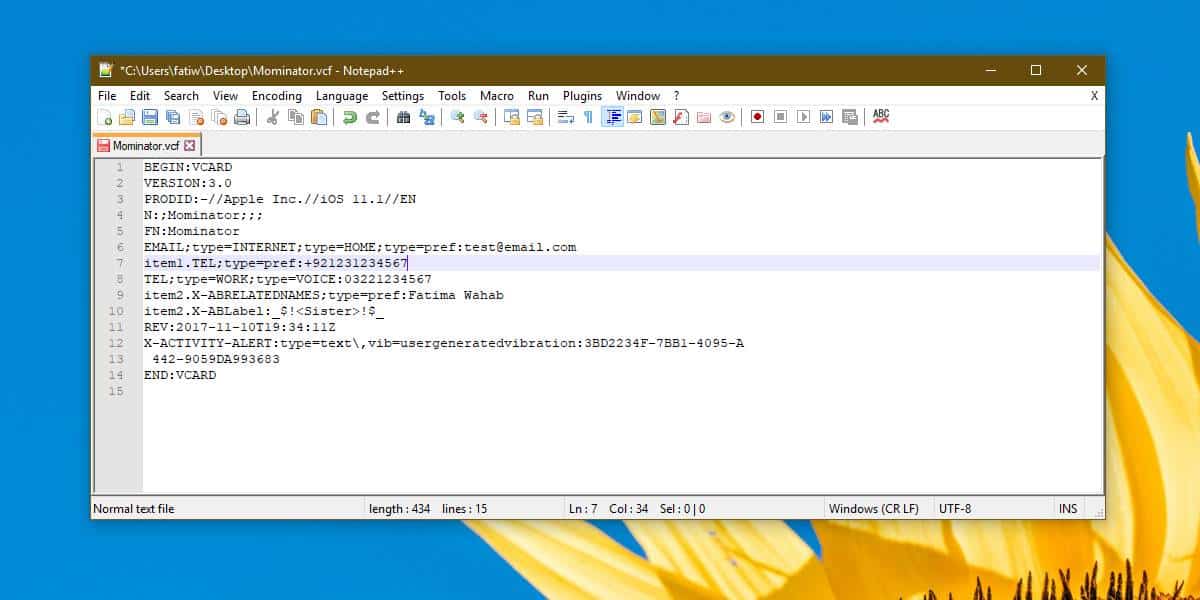











Σχόλια